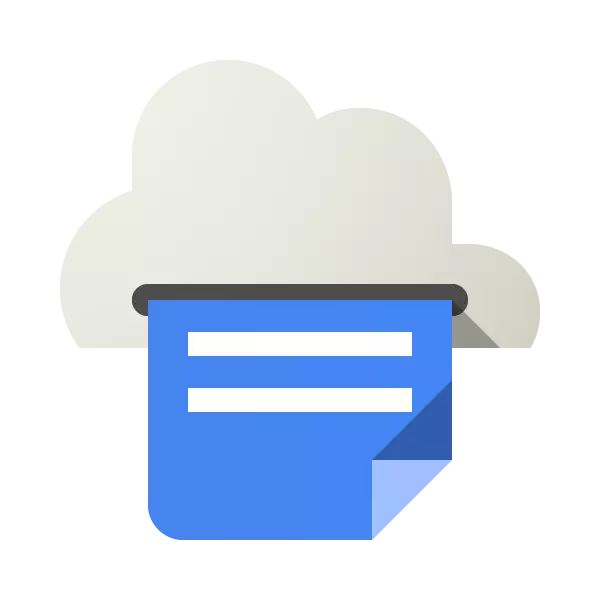
Google est connu de nombreux utilisateurs sur leurs services en ligne, tels que Google Tables ou Google Disc. Parmi toutes ces applications, il existe une imprimante virtuelle. La fonctionnalité de base de cette solution est axée sur l'utilisateur peut envoyer des documents à imprimer à partir de n'importe quel appareil et à tout moment. Après qu'ils soient mis en file d'attente et imprimés si nécessaire. Nous allons parler de toutes les fonctionnalités et de toutes les entrées des paramètres de l'imprimante virtuelle.
Aller à google imprimante virtuelle
Immédiatement, nous notons que Google compte devra travailler avec le service considéré. Des instructions détaillées pour sa création que vous trouverez dans l'autre article en cliquant sur le lien ci-dessous.
En savoir plus: Créez un compte dans Google
Ajouter des imprimantes
Après une connexion réussie, il vous sera demandé d'ajouter les appareils utilisés. Ici, le choix reçoit deux options - en ajoutant une imprimante ordinaire ou un support matériel pour l'impression virtuelle. Il vous suffit de cliquer sur le bouton requis pour commencer à effectuer cette opération.
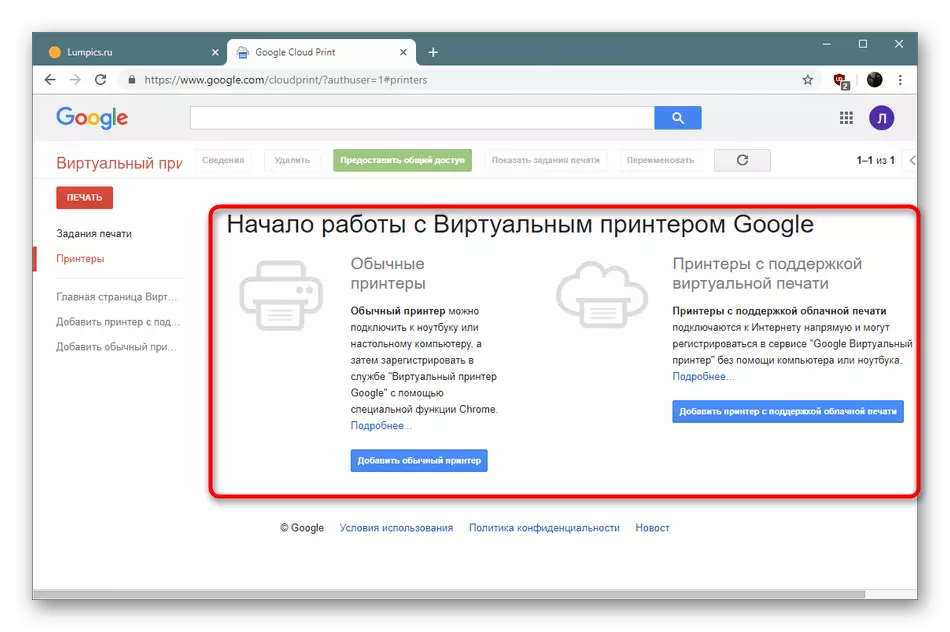
Vous serez déplacé vers le centre d'aide où les développeurs fournissent des manuels détaillés sur le sujet de la liaison de nouveaux périphériques à leur compte. De plus, il existe également des descriptions de solutions de problèmes fréquents dans la page ouverte. Par conséquent, nous vous recommandons vivement en détail de vous familiariser avec tous les contenus.
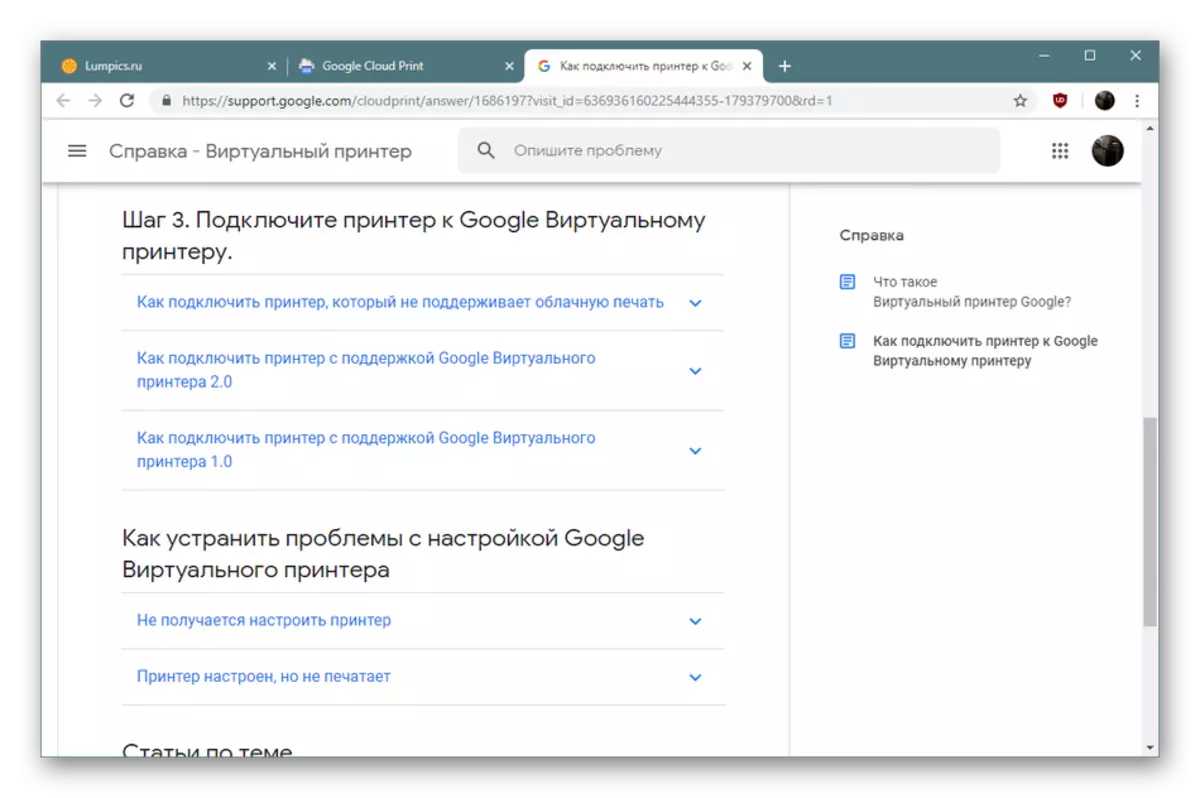
Lors de l'enregistrement de l'imprimante, vous serez invité à effectuer l'équipement existant. Pour ce faire, il convient de noter une coche. Ensuite, les modèles spécifiés seront disponibles pour l'impression lors de la création de tâches appropriées. Si vous souhaitez que de nouveaux périphériques soient immédiatement ajoutés à cette liste, vous devez cocher la case en face de l'élément "Imprimantes connectées automatiquement".
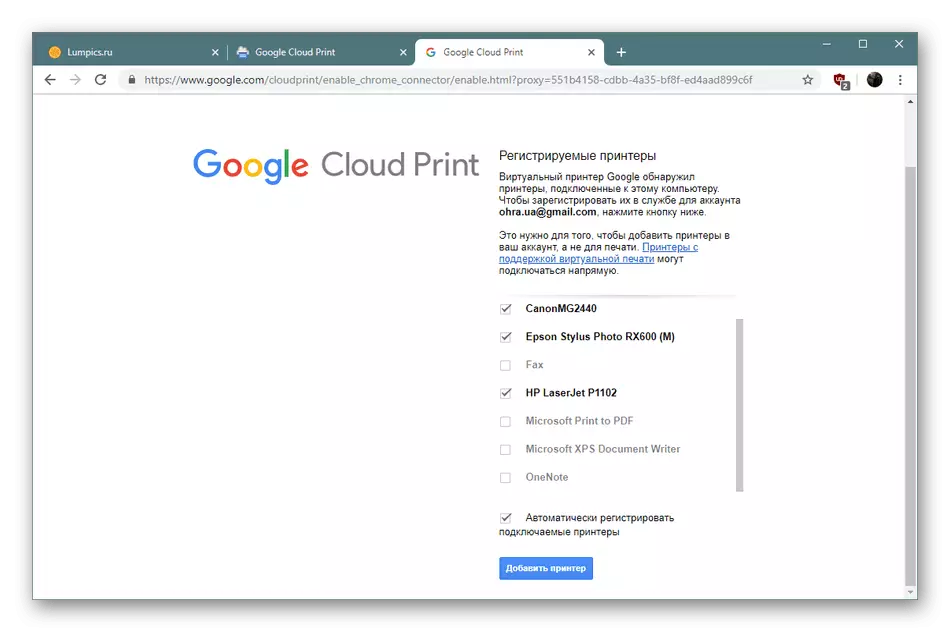
Comme nous l'avons dit plus tôt, l'imprimante virtuelle Google fonctionne avec des modèles prenant en charge la fonction d'impression sur le cloud. Lorsque cet appareil est ajouté, une section distincte s'ouvrira, où elle sera nécessaire pour trouver son modèle dans la liste pour vérifier finalement les capacités de connexion directement. Il suffit de saisir le nom dans le champ désigné pour obtenir le résultat souhaité.
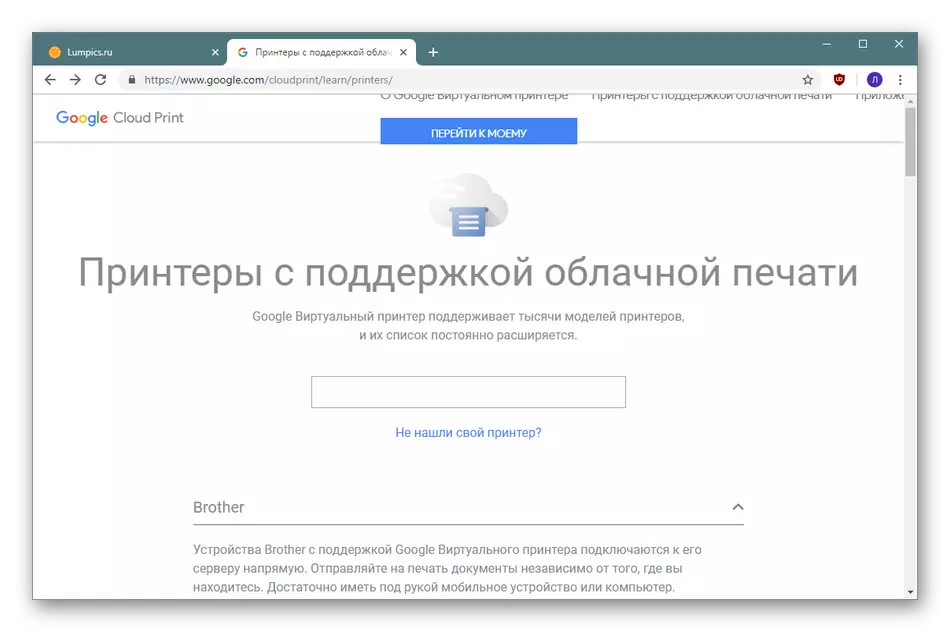
Travailler avec des imprimantes
Maintenant que toutes les imprimantes connectées et abordables ont été liées au compte, vous pouvez vous déplacer directement vers l'interaction avec eux. La liste complète des périphériques est disponible dans la section "Imprimantes". Toutes les actions avec elles sont effectuées ici - suppression, renommage, affichant des tâches et des informations récoltées.
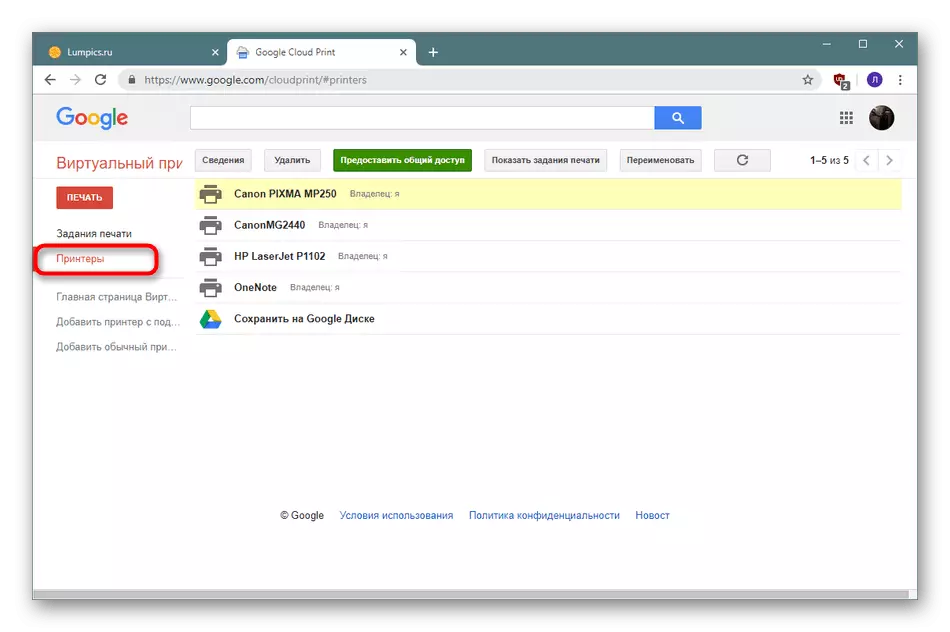
Séparément, je voudrais mentionner la section "Détails". Cliquez dessus pour obtenir des informations détaillées sur l'équipement sélectionné. Le propriétaire de l'appareil sera affiché ici, son emplacement, heure d'enregistrement dans le service de cloud, le type et l'identifiant. Tout cela est utile pendant d'autres actions avec le service.
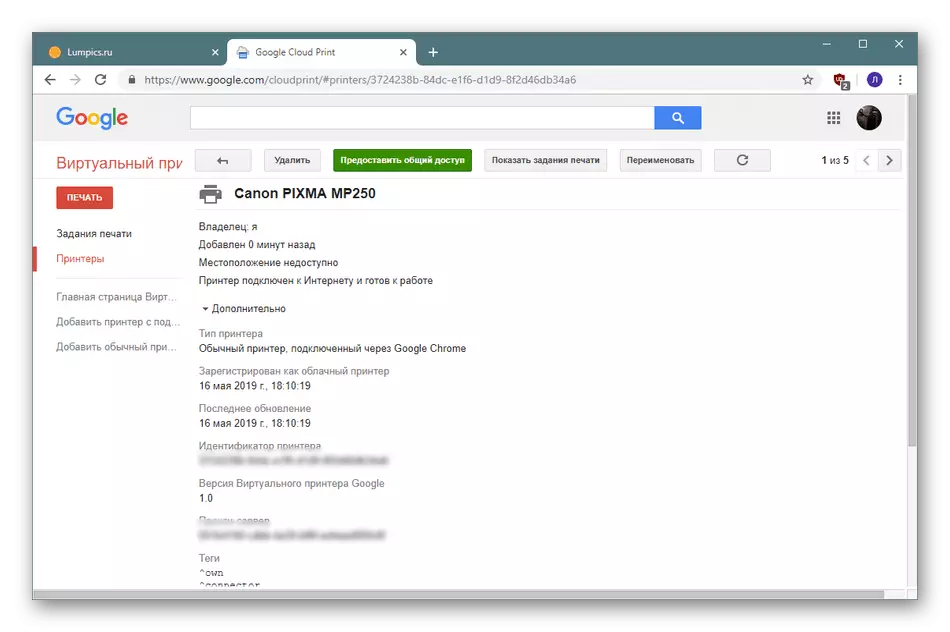
Fournir un accès général
L'outil d'accès partagé par l'imprimante est situé dans la même section précédemment parlée, cependant, nous avons fait cette fonctionnalité dans un paragraphe distinct pour indiquer le plus détaillé à ce sujet. Si vous avez travaillé, par exemple, avec Google Tables, vous savez que pour chaque document, vous pouvez configurer le cercle de personnes qui y auront accès. Le service considéré cela fonctionne également. Vous choisissez l'imprimante, spécifiant les utilisateurs à qui l'accès sera fourni et d'enregistrer les modifications. Maintenant, aux utilisateurs notés, cet appareil apparaîtra dans la liste et ils pourront créer des tâches pour cela. En face de chaque imprimante, les informations sur le propriétaire seront visibles, ce qui aidera pendant le travail.
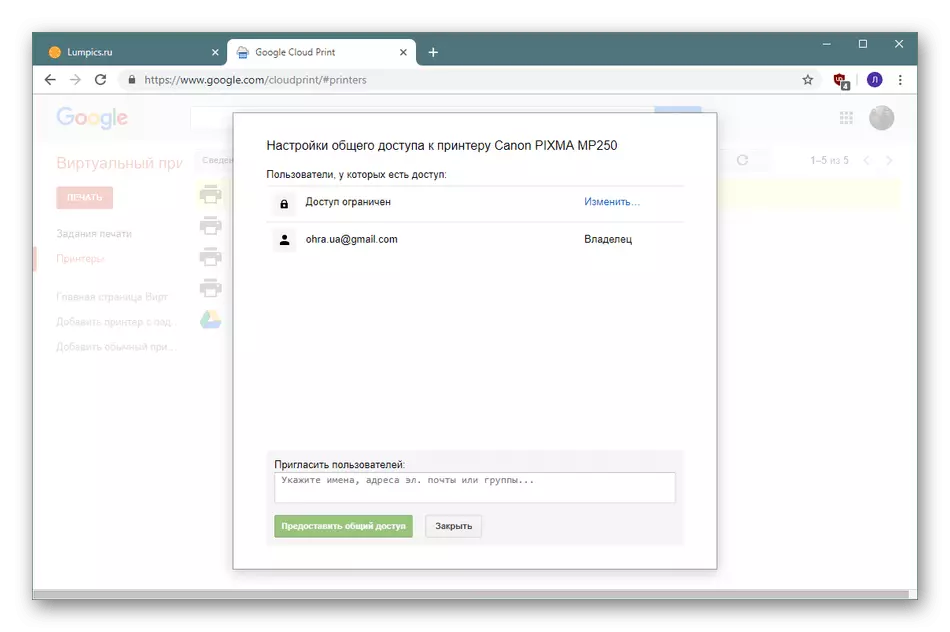
Création d'emplois d'impression
Passons directement aux principales caractéristiques de ce service - Print Emploi. Ils vous permettent d'envoyer n'importe quel document pour imprimer sur l'imprimante spécifiée de n'importe quel périphérique et, dès que la machine est en cours d'exécution, la tâche passe immédiatement dans une impression. Pour créer cette tâche, il vous suffira de cliquer sur le bouton "Imprimer".
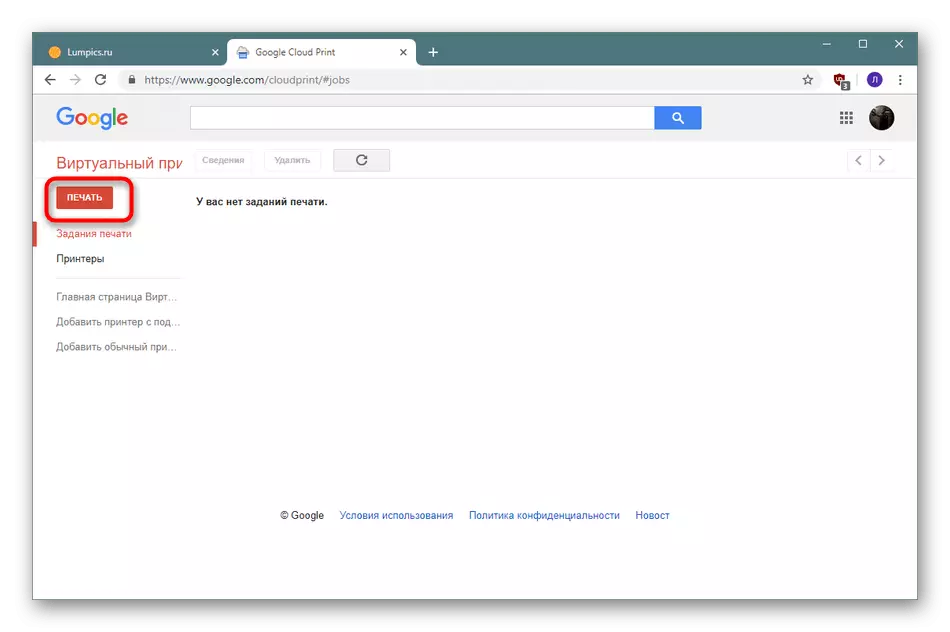
Ensuite, télécharge le fichier nécessaire de l'ordinateur et de l'imprimante sera sélectionné pour être utilisé pour l'impression. S'il n'est pas encore possible de sélectionner des périphériques, enregistrez le document sur Google Disk pour continuer à travailler avec elle à un moment opportun.
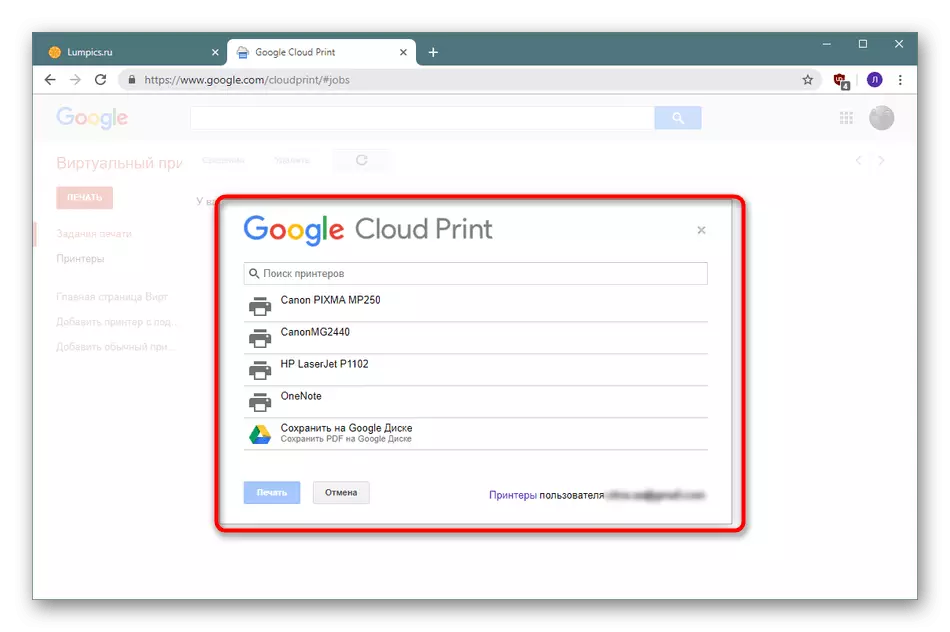
Configuration de l'impression
Une imprimante virtuelle de Google a un petit éditeur qui vous permet de définir la configuration d'impression. Ici, le nombre de copies est spécifié ici, la taille et le papier de la page sont définis, l'utilisation d'une encre multicolore est définie et la fonction d'impression recto verso est activée. À la fin de tous les paramètres, la tâche est considérée comme prêt et le document va travailler.
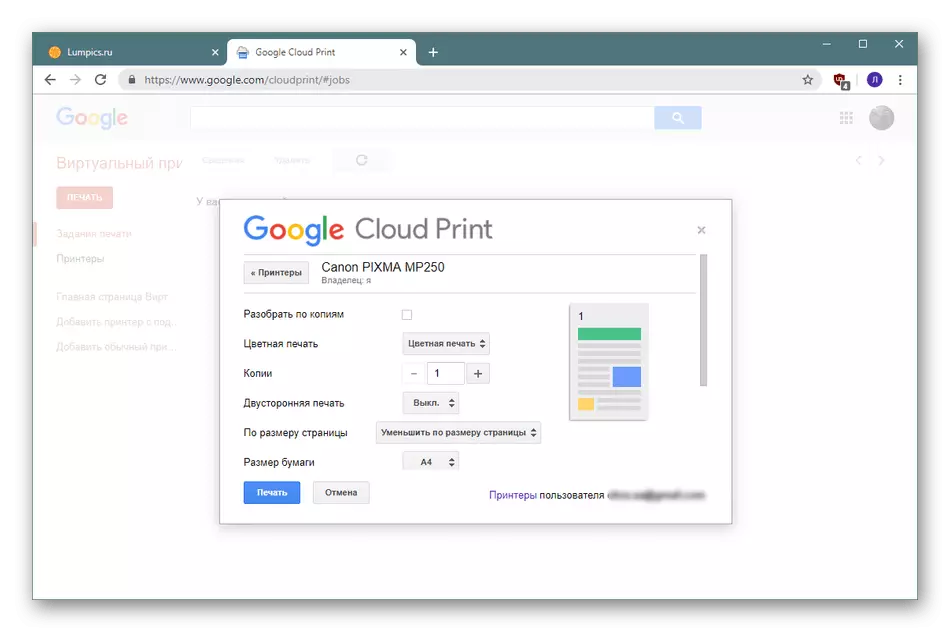
État de la tâche
Bien sûr, toutes les pages ne sont pas imprimées immédiatement, car l'appareil peut être désactivé ou une file d'attente est apparue. Dans ce cas, les documents entrent dans la section "Emplois d'impression", où leur état est affiché. Cela indique également le temps d'ajout et de spécifié pour imprimer l'imprimante. Tous les fichiers sont envoyés à l'imprimer une à une, à partir de la première à la date d'addition.
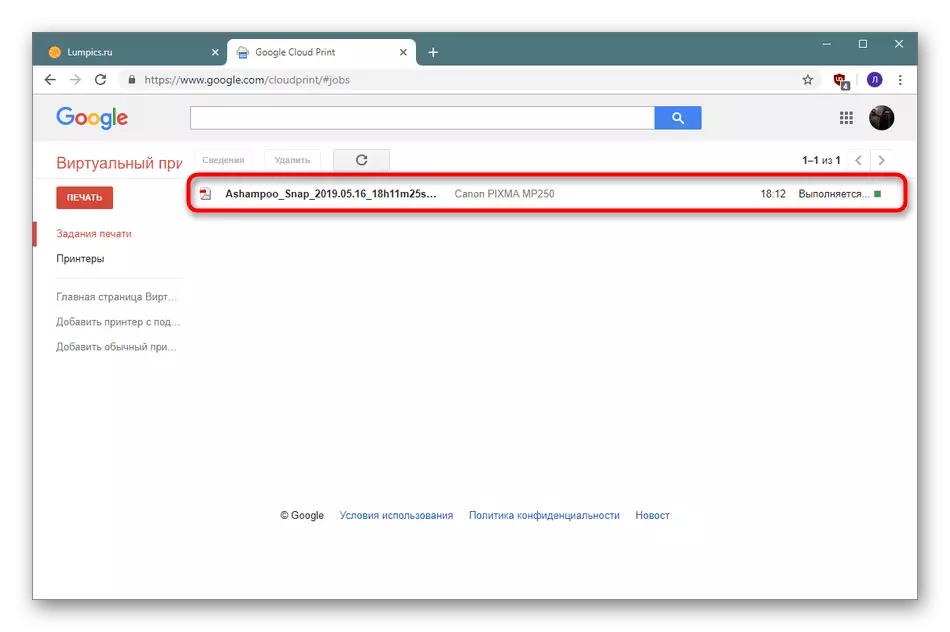
Applications prises en charge
L'imprimante virtuelle est intégrée à de nombreuses applications de marque et certaines sont même sélectionnées comme moyen par défaut. Vous devriez immédiatement inclure le navigateur, les tableaux, les documents, les présentations, les présentations, Gmail. De plus, les applications tierces de divers systèmes d'exploitation sont prises en charge: Imprimé mobile, FIABEE, UNIFLOW, PapTUCT et de nombreux autres.
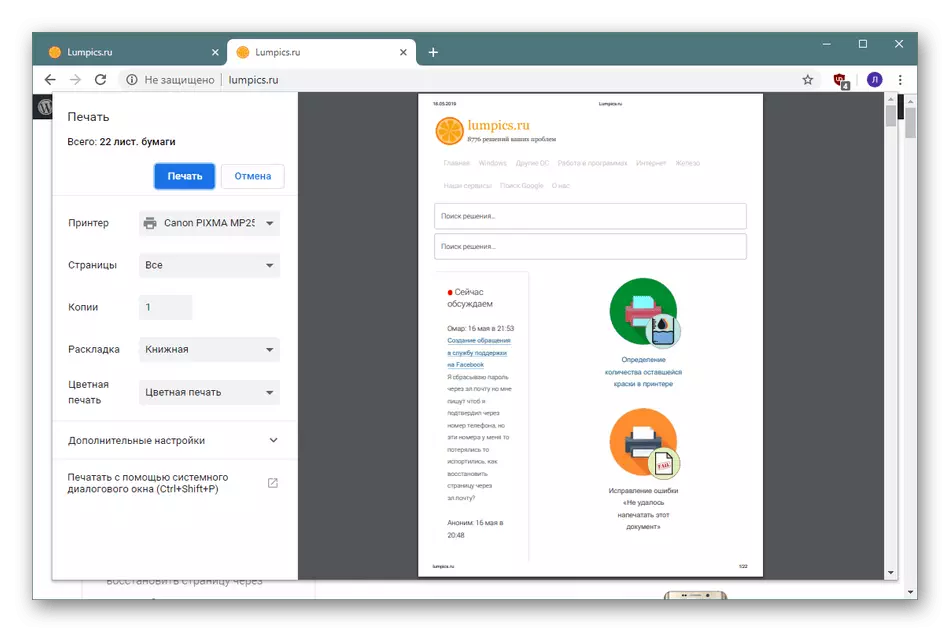
Dignité
- Toutes les fonctionnalités sont fournies gratuitement sans restrictions;
- Soutien à de nombreuses applications de marque et de tierce partie;
- Gestion d'un appareil mobile;
- Contrôle d'accès flexible aux imprimantes;
- Capacité à travailler avec n'importe quel navigateur;
- Instructions utiles des développeurs.
Défauts
- Capacités d'impression rares;
- Manque de version adaptative pour les ordinateurs faibles;
- Aucune fonction de commutation rapide entre les imprimantes utilisateurs connectés.
Imprimante virtuelle Google - une excellente solution pour ceux qui souhaitent gérer le fonctionnement du périphérique connecté étant à tout moment. En outre, il deviendra un excellent outil au bureau, où de nombreux utilisateurs fonctionnent dans une imprimante et vous ne pouvez pas régler l'accès via le réseau local.
